Acer ASPIRE ONE AO522 – страница 29
Инструкция к Нетбуку Acer ASPIRE ONE AO522

35
Adgangskode
Der kan angives en startadgangskode ved start ved at aktivere BIOS
programmet og derefter vælge Security i de kategorier, der vises øverst i
skærmbilledet. Find Password on boot: og brug <F5> og <F6> -tasterne til at
aktivere denne funktion.
Strømstyring
Computeren har en indbygget strømstyringsenhed, der overvåger
Dansk
Dansk
systemaktiviteten. Ordet systemaktivitet brugt i denne forbindelse omfatter de
aktiviteter, der involverer en eller flere af følgende enheder: tastatur, mus,
harddisk, ydre enheder tilsluttet computeren og videohukommelse. Hvis der
ikke registreres nogen aktivitet inden for en bestemt periode (kaldet timeout
for inaktivitet), stopper computeren nogle af disse enheder (eller dem alle) for
at spare på strømmen.
Denne computer anvender en strømstyringsfunktion, der understøtter
Advanced Configuration and Power Interface (ACPI), der gør det muligt for
computeren at spare optimalt på strømmen og samtidig yde mest muligt.
Windows varetager alle strømbesparende funktioner på computeren.
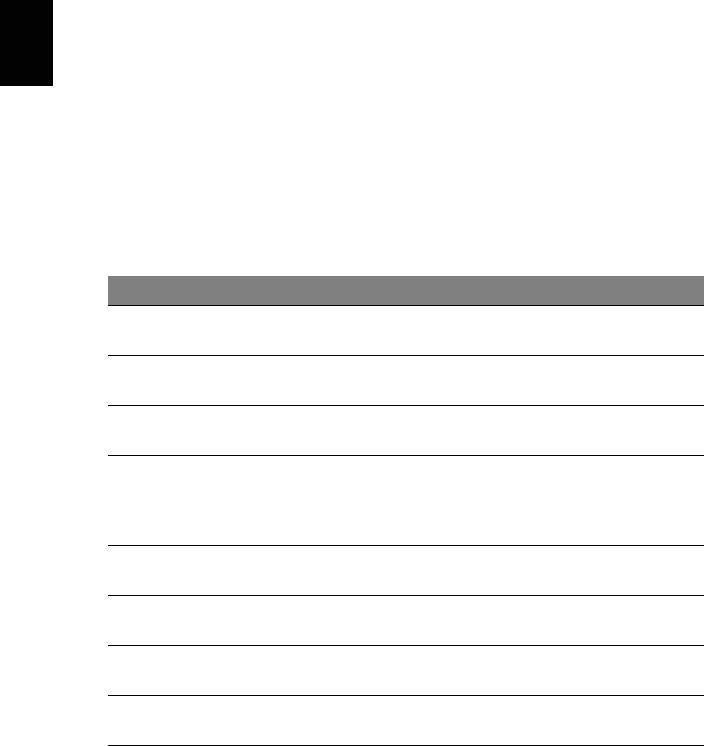
36
Fejlfinding på computeren
Dette kapitel indeholder oplysninger om, hvordan du løser almindelige
problemer med systemet. Hvis der opstår et problem, bør du læse kapitlet,
før du ringer til en tekniker. Løsning af alvorlige problemer kræver, at
computeren åbnes. Du må ikke selv åbne computeren. Kontakt forhandleren
eller et autoriseret servicecenter for at få hjælp.
Fejlfinding
Denne notebook-pc indeholder et avanceret design, som levere fejlmeddelelser
på skærmen for, at hjælpe dig med at løse problemerne.
Dansk
Dansk
Hvis systemet rapporterer en fejlmeddelelse eller der optræder system
symptomer, se "Fejlmeddelelser" nedenfor. Hvis problemet ikke kan løses,
kontakt din forhandler. Se "Anmodning om service" på side 22.
Fejlmeddelelser
Hvis du modtager en fejlmeddelelse, skriv meddelelsen ned og forsøg at
afhjælpe den. Følgende tabel viser fejlmeddelelser i alfabetisk orden, sammen
med en anbefalet løsning.
Fejlmeddelelser Løsning
CMOS battery bad Kontakt din forhandler, eller et autoriseret
servicecenter.
CMOS checksum error Kontakt din forhandler, eller et autoriseret
servicecenter.
Disk boot failure Indsæt en system (start)-disk, og tryk derefter på
<Enter> for at genstarte.
Equipment
Tryk på <F2> under POST (Power-On Self-Test) for at
configuration error
starte BIOS programmet, og tryk derefter på Exit for
at afslutte BIOS programmet og genstarte
computeren.
Hard disk 0 error Kontakt din forhandler, eller et autoriseret
servicecenter.
Hard disk 0 extended
Kontakt din forhandler, eller et autoriseret
type error
servicecenter.
I/O parity error Kontakt din forhandler, eller et autoriseret
servicecenter.
Keyboard error or no
Kontakt din forhandler, eller et autoriseret
keyboard connected
servicecenter.
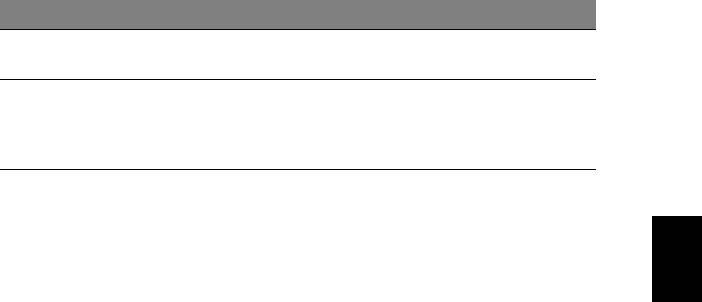
37
Fejlmeddelelser Løsning
Keyboard interface
Kontakt din forhandler, eller et autoriseret
English
error
servicecenter.
Memory size mismatch Tryk på <F2> under POST (Power-On Self-Test) for at
starte BIOS programmet, og tryk derefter på Exit for
at afslutte BIOS programmet og genstarte
computeren.
Hvis du stadig oplever problemer efter at have prøvet de foreslåede løsninger,
kontakt venligst din forhandler, eller et autoriseret service center.
Dansk
Dansk

38
Bestemmelser og
sikkerhedsbemærkninger
FCC bemærkning
Denne enhed er afprøvet og fundet i overensstemmelse med kravene til Klasse
B digitalt udstyr, i henhold til stykke 15 i FCC-reglerne. Formålet med disse krav
er at sikre rimelig beskyttelse mod skadelig interferens fra installationer i privat
beboelse. Dette udstyr genererer, benytter og kan udsende radiobølger, som,
hvis det ikke installeres og benyttes i overensstemmelse med instruktionerne,
kan forårsage skadelig interferens med radiokommunikation.
Dansk
Dansk
Der er ingen garanti for, at interferens ikke kan opstå i en bestemt installation.
Hvis dette udstyr forårsager skadelig interferens i radio- eller tv-modtagelse,
hvilket kan konstateres ved at slukke og tænde udstyret, opfordres brugeren til
at forsøge at få interferensen fjernet ved en eller flere af følgende metoder:
• Dreje eller flytte modtagerantennen.
• Forøge afstanden mellem udstyret og modtageren.
• Tilslutte enheden til en kontakt i et andet kredsløb end det,
hvor modtageren er tilsluttet.
• Søge hjælp hos forhandleren eller en erfaren radio/tv-teknikker.
Bemærkning: Beskyttede kabler
Alle tilslutninger til andre computerenheder skal foretages med beskyttede
kabler for at bevare overensstemmelse med FCC-regulativerne.
Bemærkning: Ydre enheder
Kun ydre enheder (input/output-enheder, terminaler, printere etc.), som er
certificerede til at være i overensstemmelse med begrænsningerne i Klasse B,
må tilsluttes dette udstyr. Drift sammen med ydre enheder, som ikke er
certificeret, kan forårsage interferens med radio- og tv-modtagelse.
Forsigtig
Ændringer eller modifikationer, som ikke udtrykkeligt er godkendt af
producenten, kan annullere brugerens rettigheder, som er tildelt af Federal
Communications Commission, til at betjene denne computer.
Driftsbetingelser
Udstyret stemmer overens med kravene i henhold til stykke 15 i FCC-reglerne.
Udstyret skal overholde følgende to betingelser: (1) Udstyret må ikke forårsage
skadelig interferens, og (2) udstyret skal acceptere enhver modtaget
interferens, inklusive den interferens, der kan forårsage uønsket drift.
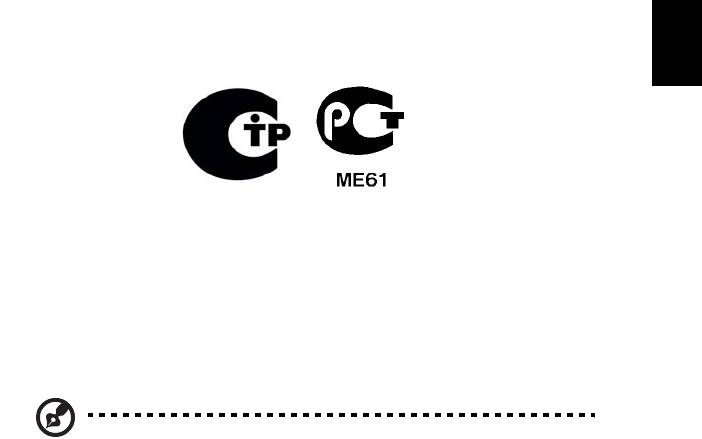
39
Bemærkning: Canadian users
This Class B digital apparatus complies with Canadian ICES-003.
English
Remarque à l'intention des utilisateurs canadiens
Cet appareil numérique de la classe B est conforme a la norme NMB-003 du
Canada.
Overensstemmelseserklæring for EU-lande
Undertegnede Acer erklærer herved, at notebook-pc serien overholder de
Dansk
Dansk
væsentlige krav og øvrige relevante krav i direktiv 1999/5/EF.
Overholder russisk regulerende certificering
Erklæring om LCD-pixel
LCD-enheden er fremstillet med præcisionsteknikker. Alligevel kan nogle pixel
ind imellem svigte eller vises som sorte eller røde prikker. Dette har ingen
betydning for det optagede billede og er ikke en funktionsfejl.
Bemærkning om regulering af radioenhed
Bemærk: Nedenstående oplysninger om reguleringer gælder kun
for modeller med trådløst LAN og/eller Bluetooth.
Generelt
Hensigten med denne enhed er, at den bruges indendørs for at forhindre
radiointerferens med den licenserede service.
Dette produkt overholder retningslinjerne for radiofrekvenser og
sikkerhedsstandarderne i de lande og områder, hvor det er godkendt til trådløs
brug. Afhængigt af konfigurationen kan dette produkt indeholde trådløse
radioenheder (f.eks. trådløse LAN- og/eller Bluetooth-moduler). Oplysningerne
nedenfor gælder for denne type enheder.
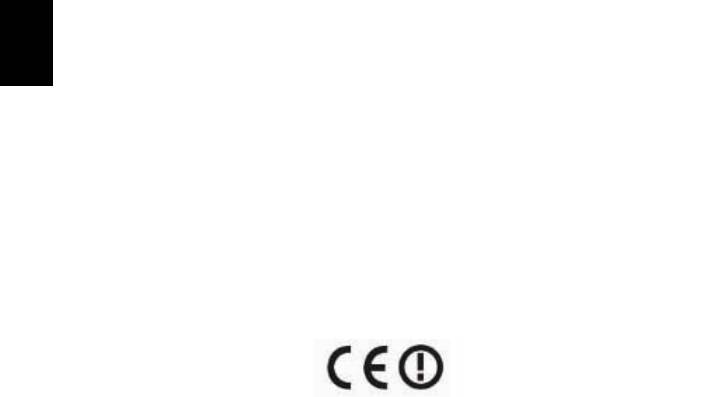
40
Den Europæiske Union (EU)
Det bekræftes, at enheden er i overensstemmelse med følgende harmoniserede
standarder i R&TTE direktivet 1999/5/EF:
• Artikel 3.1(a) Sundhed og sikkerhed
• EN60950-1
• EN62311
• Artikel 3.1(b) EMC
• EN301 489-1
• EN301 489-3 (Gælder for ikke Bluetooth trådløse tastatur og mus sæt)
• EN301 489-7
Dansk
Dansk
• EN301 489-17
• EN301 489-24
• Artikel 3.2 Brug af spektrum
• EN300 440-2 (Gælder for ikke Bluetooth trådløse tastatur og mus sæt)
• EN300 328
• EN301 511
• EN301 893 (Gælder for 5 GHz bedste ydeevne RLAN)
• EN301 908-1
• EN301 908-2
Liste over omfattede lande
EU's medlemsstater pr. juli 2009 er følgende: Belgien, Danmark, Tyskland,
Grækenland, Spanien, Frankrig, Irland, Italien, Luxembourg, Holland, Østrig,
Portugal, Finland, Sverige, Storbritannien, Estland, Letland, Litauen, Polen,
Ungarn, Tjekkiet, Slovakiet, Slovenien, Cypern, Malta, Bulgarien og Rumænien.
Anvendelse er tilladt i landene i Den Europæiske Union, samt i: Norge, Schweiz,
Island og Liechtenstein. Enheden skal anvendes i overensstemmelse med de
regler og begrænsninger, der gælder i det land, hvor den anvendes. Yderligere
oplysninger kan fås hos den ansvarlige myndighed i det land, hvor enheden
anvendes. Se ec.europa.eu/enterprise/rtte/implem.htm for den seneste
landeliste.
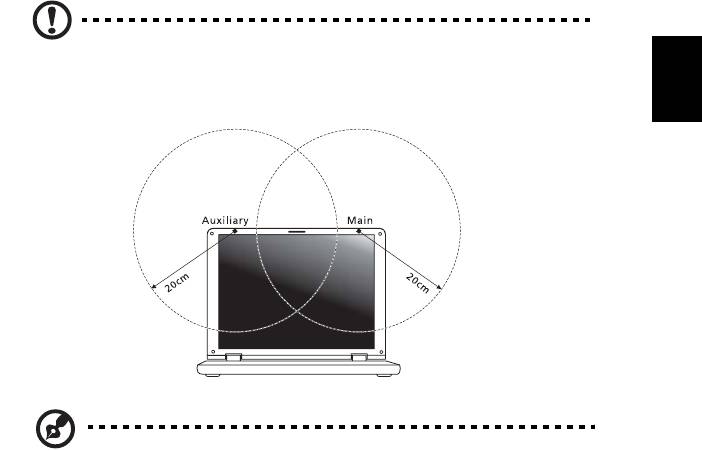
41
FCC RF-sikkerhedskravet
Den udstrålede outputstrøm fra det trådløse LAN Mini-PCI-kortet og Bluetooth-
English
kortet ligger langt under FCC-grænserne for radiostråling. Alligevel skal det
trådløse modul i notebook-pc serien anvendes på en sådan måde, at risikoen for
kontakt med personer under normal brug minimeres som følger.
1 Brugeren skal følge RF-sikkerhedsinstruktionerne for trådløse enheder,
som medfølger med brugervejledningen til hver enkelt RF-enhed.
Forsigtig: For at opfylde kravene til FCC RF udstråling, skal der
Dansk
Dansk
være en afstand på 20 cm (8 tommer) imellem antennen og det
integrerede trådløse LAN mini-PCI-kort, der er indbygget i
skærmsektionen og alle personer.
Bemærk: Den trådløse mini-PCI-adapter implementerer
diversitetsfunktion i transmissionen. Denne funktion udsender
ikke radiofrekvenser samtidig fra begge antenner. En af
antennerne vælges automatisk eller manuelt (af brugeren) for at
sikre radiokommunikation i god kvalitet.
2 Forkert installation eller ikke-godkendt brug kan medføre skadelig
interferens for radiokommunikation. Ændringer af den interne antenne
gør også FCC-certificeringen og din garanti ugyldig.
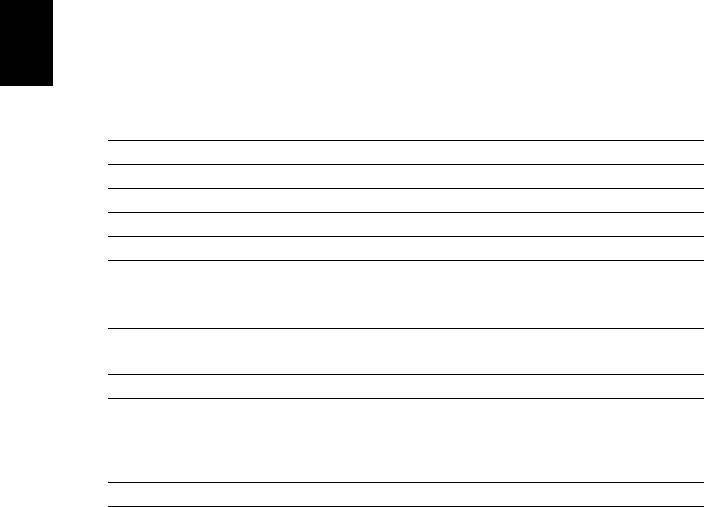
42
Canada - Lavstrømslicens-undtaget
radiokommunikationsenheder (RSS-210)
a Almindelige oplysninger
Udstyret skal overholde følgende to betingelser:
1. Udstyret må ikke forårsage elektrisk støj, og
2. Udstyret skal kunne modtage enhver form for elektrisk støj,
herunder støj, der forårsager uønsket drift.
b Drift i 2,4 GHz båndet
For at forhindre radiointerferens med den licenserede service er dette
udstyr beregnet til at fungere indendørs, og udendørs installation
kræver licens.
Dansk
Dansk
LCD panel ergonomic specifications
Design viewing distance 500 mm
Design inclination angle 0.0°
Design azimuth angle 90.0°
Viewing direction range class Class IV
Screen tilt angle 85.0°
Design screen illuminance • Illuminance level:
[250 + (250cos
α)] lx where α = 85°
• Color: Source D65
Reflection class of LCD panel
• Ordinary LCD: Class I
(positive and negative polarity)
• Protective or Acer LCD: Class III
Image polarity Both
Reference white:
• Yn
Pre-setting of luminance and
• u'n
color temperature @ 6500K
• v'n
(tested under BM7)
Pixel fault class Class II
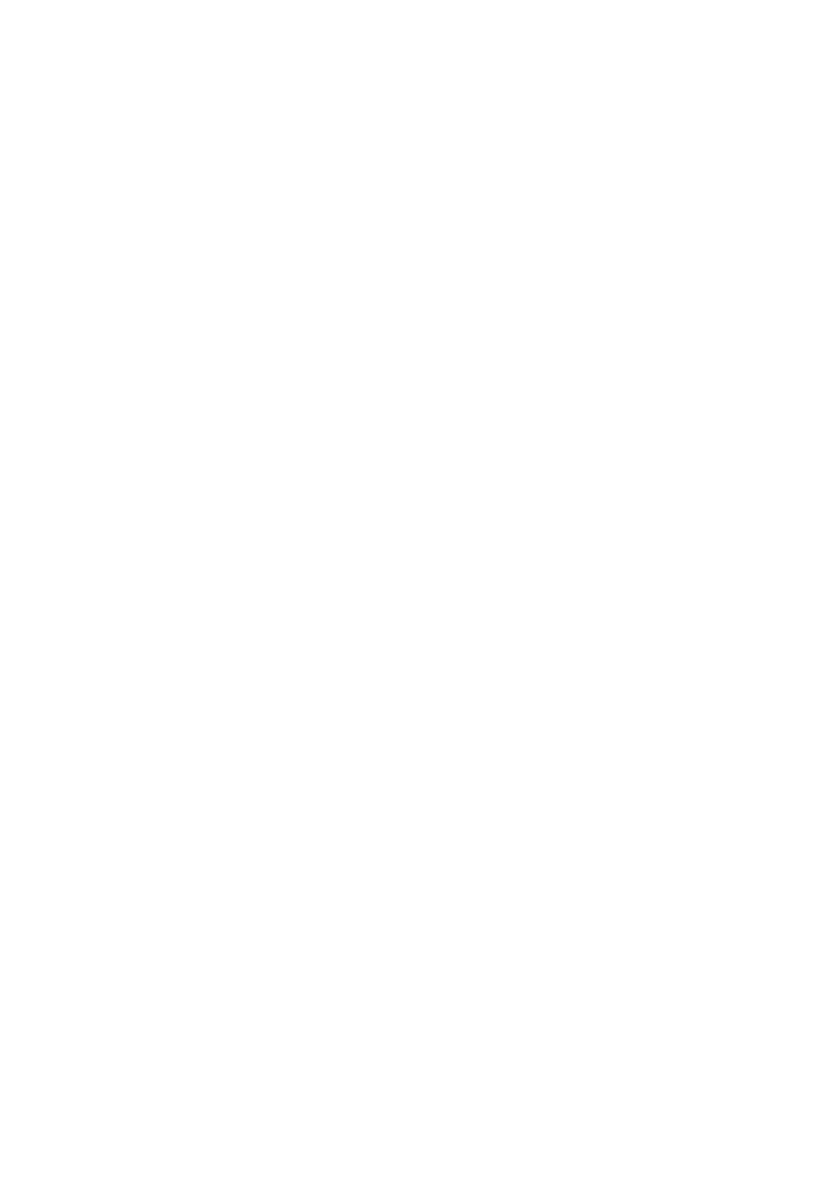
Aspire One-serien
Allmän användarguide
© 2010 Med ensamrätt
Aspire One-serien Allmän användarguide
Ursprunglig utgåva: 12/2010
Modellnummer: ___________________________________
Serienummer: _____________________________________
Inköpsdatum: _____________________________________
Inköpsställe: _______________________________________
iii
Information för din säkerhet och
komfort
Säkerhetsinstruktioner
Läs dessa instruktioner noggrant. Spara dokumentet för framtida referens.
Uppmärksamma alla varningar och instruktioner som markerats på produkten.
Slå av produkten före rengöring
Koppla ur nätströmssladden ur vägguttaget innan du rengör den. Använd
inte rengöringsmedel i vätske- eller sprayform. Använd en lätt fuktad duk för
rengöring.
FÖRSIKTIGHETSANVISNINGAR om att bryta strömmen med
väggkontakten
Observera följande riktlinjer när du slår på och bryter strömmen till
nätaggregatet:
Installera nätaggregatet innan du ansluter nätsladden till elnätuttaget.
Koppla ur nätsladden innan du tar ut nätaggregatet ur datorn.
Om datorn drivs av fler än en energikälla måste du koppla från strömmen från
systemet genom att koppla ur alla strömsladdar från energikällorna.
FÖRSIKTIGHETSANVISNINGAR angående tillgänglighet
Försäkra dig om att du ansluter enhetens nätsladd till ett lättillgängligt eluttag
som sitter placerat så nära enhetens användare som möjligt. Försäkra dig om att
koppla ur nätsladden från eluttaget när du vill bryta strömmen till
utrustningen.
VAR FÖRSIKTIG med medföljande attrappkort (endast för vissa
modeller)
Datorn levereras med attrapper av plast i kortplatserna. Attrapperna är avsedda
att skydda oanvända kortplatser från damm, metallföremål och andra partiklar.
Spara kortattrapperna för användning när inga kort finns i platserna.
FÖRSIKTIGHET vid lyssning
Följ instruktionerna nedan för att skydda din hörsel.
• Höj volymen gradvis tills du hör klart och bekvämt.
• Öka inte volymen efter det att dina öron har anpassat sig.
• Lyssna inte på musik med för hög volym under längre perioder.
• Öka inte volymen för att utestänga oljud i omgivningen.
• Sänk volymen om du inte hör människor som talar nära dig.

iv
Varningar
• Använd inte denna produkt nära vatten.
• Placera inte denna produkt på en instabil vagn, ställ, eller bord. Produkten
kan falla med allvarliga skador som följd.
• För att produkten ska fungera ordentligt och inte överhettas har den
försetts med ventilationsöppningar. Dessa öppningar får ej blockeras eller
täckas över. Öppningarna får inte blockeras genom att ställa enheten på
en säng, soffa, matta, eller annat liknande underlag. Denna produkt får
inte placeras nära eller över ett värmeelement eller värmeregistrerare, eller
i en inbyggd installation om det inte finns ordentlig ventilation.
• Tryck aldrig in föremål av någon form in i produkten genom öppningarna
eftersom de kan komma i kontakt med farliga strömförande punkter eller
orsaka kortslutning hos vissa delar vilket kan resultera i brand eller
elchock. Spill aldrig ut någon form av vätska över produkten.
• Placera inte produkten på ett vibrerande underlag för att undvika skador
på invändiga komponenter och förhindra batteriläckage.
• Använd den aldrig när du idrottar, tränar eller i andra vibrerande miljöer
eftersom det kan medföra oväntad kortslutning eller skada
rotorenheterna, hårddisken, den optiska läsenheten samt risk för att
exponeras för litiumjonbatteriet.
• Undersidan, områdena kring ventilationsöppningarna och nätadaptern
kan bli heta. Låt dem inte komma i kontakt med huden eller kroppen för
att undvika skada.
Obs: Minska risken för värme-inducerad skada eller brand genom
att följa följande:
1) Placera inte datorn eller adaptern på en mjuk yta, till exempel
en säng.
2) Lägg inte datorn eller nätadaptern i knät under längre
perioder.
3) Använd datorn på en plan, hård yta till exempel ett skrivbord.
4) Se till att ventilationen inte blockeras.
• Enheten och dess tillbehör kan innehålla smådelar. Håll dem utom räckhåll
för små barn.
Använda ström
• Denna produkt skall drivas med samma strömtyp som anges på
märkningsetiketten. Om du inte är säker på vilken strömtyp som finns i
eluttagen bör du konsultera din återförsäljare eller ditt lokala
energiföretag.
• Låt ingenting vila mot nätsladden. Placera inte produkten så att människor
kan gå på kabeln.
• Om en förlängningssladd används, se då till att den totala strömstyrkan
(ampere) som går in i sladden inte överstiger den strömstyrka som är
avsedd för förlängningssladden. Se dessutom till att den sammanlagda
strömstyrkan för alla produkter som anslutits till vägguttaget inte
överstiger säkringens maximala toleransvärde.
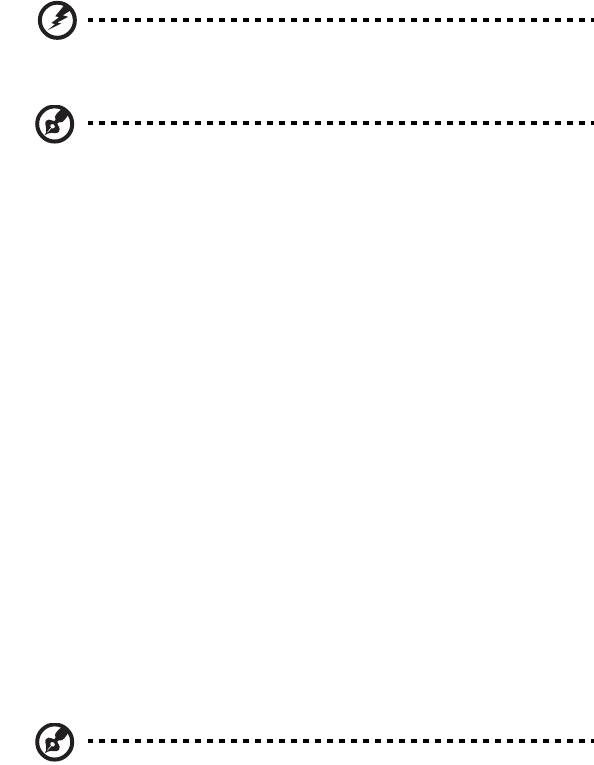
v
•
Överbelasta inte ett eluttag, grenuttag eller kontakter genom att ansluta
för många enheter. Hela systemet får inte överskrida 80% av
förgreningsledningens kretsklassning. Om grenuttag används bör
belastningen inte överskrida 80% av grenuttagets ineffektsklassning.
• Produktens nätadapter är utrustad med en jordad kontakt med tre trådar.
Kontakten passar bara i ett jordat eluttag. Se till att eluttaget är ordentligt
jordat innan du sätter i nätadapterns kontakt. Sätt inte i kontakten i ett
eluttag som inte är jordat. Kontakta din elektriker om du vill ha
information.
Varning! Jordningsstiftet är en säkerhetsfunktion. Användning av
ett eluttag som inte är ordentligt jordat kan resultera i elektriska
stötar och/eller skador.
Obs: Jordningsstiftet ger även bra skydd mot oväntade störningar
från andra elektriska enheter i närheten som kan störa produktens
prestanda.
• Systemet kan drivas med flera olika spänningar; 100 till 120 volt eller 220
till 240 volt, växelström. Den medföljande nätsladden uppfyller tillämpliga
lokala bestämmelser för användning i det land eller den region som
systemet köptes. Nätsladdar som ska användas i andra länder/regioner
måste följa tillämpliga bestämmelser i landet/regionen i fråga. Kontakta
en auktoriserad återförsäljare eller tjänsteleverantör för mer information
om lokala bestämmelser för nätsladdar.
Produktservice
Försök inte att laga produkten själv- Om du öppnar eller tar bort delar kan
du utsätta dig själv för farliga strömförande punkter eller andra risker.
Allt underhåll bör skötas av kvalificerad servicepersonal.
Koppla ur denna produkt ur vägguttaget och lämna den till kvalificerad
servicepersonal i följande fall:
• När väggkontakten eller nätsladden är skadad eller klämd.
• Om vätska har spillts in i produkten.
• Om produkten har utsatts för regn eller vatten.
• Om produkten har tappats eller höljet har skadats.
• Om produkten tydligt börjar uppföra sig annorlunda än tidigare tyder
det på att den behöver servas.
• Om produkten inte fungerar normalt även om
användningsinstruktionerna följs.
Obs: Justera bara de kontroller som nämns i
användarinstruktionerna eftersom felaktig justering av andra
kontroller kan medföra att skada och ofta kräva ett större
vi
reparationsarbete av en kvalificerad tekniker för att återföra
produkten till normalskick.
Riktlinjer för säker batterianvändnng
I den här bärbara datorn används ett litiumjonbatteri. Använd den inte i en
fuktig, våt eller korrosiv miljö. Ställ, förvara eller lämna aldrig produkten på
eller i närheten av en värmekälla, på en plats med hög temperatur, i starkt
direkt solljus, i en mikrovågsugn eller i en trycksatt behållare och utsätt den inte
för temperaturer över 60°C (140°F). Om du inte följer de här riktlinjerna kan
batteriet läcka syra, bli hett, explodera eller antändas och orsaka person- och/
eller egendomsskador. Du får inte sticka hål på, öppna eller demontera
batteriet. Om batteriet läcker och du kommer i kontakt med vätskan bör du
skölja noggrant med vatten och söka läkarhjälp omedelbart. Av säkerhetsskäl
och för att förlänga batteriets livslängd sker ingen laddning i temperaturer
under 0°C (32°F) eller över 40°C (104°F).
Total prestanda hos ett nytt batteri uppnås först efter två eller tre fullständiga
laddnings- och urladdningscykler. Det går att ladda och ladda ur batteriet
hundratals gånger men det slits ut efter lång användning. När driftstiden blir
märkbart kortare än normalt köper du ett nytt batteri. Använd bara de
godkända batterierna och ladda bara batteriet med de godkända laddare som
är avsedda för den här enheten.
Använd bara batteriet för avsedda ändamål. Använd aldrig en skadad laddare
eller ett skadat batteri. Kortslut inte batteriet. Oavsiktlig kortslutning kan
inträffa om ett metallobjekt, t.ex. ett mynt, gem eller penna, orsakar
direktanslutning mellan batteriets positiva (+) och negativa (-) pol. (De ser ut
som metallband på batteriet.) Det kan hända om du exempelvis har ett
extrabatteri i fickan eller väskan. Om polerna kortsluts kan det orsaka skador på
batteriet eller den anslutna produkten.
Batteriets kapacitet och livslängd minskas om batteriet lämnas på varma eller
kalla platser, t.ex. en stängd bil under sommar eller vinter. Försök alltid förvara
batteriet i temperaturer mellan 15°C och 25°C (59°F och 77°F). En enhet med ett
varmt eller kallt batteri kan sluta att fungera temporärt, även om batteriet är
fulladdat. Batteriets prestanda är särskilt begränsad i temperaturer som är en
bra bit under fryspunkten.
Kasta inte batterier i öppen eld eftersom de kan explodera. Batterierna kan
även explodera om de skadas. Kassera batterier enligt lokala föreskrifter.
Återvinn dem om så är möjligt. Släng dem inte i hushållssoporna.
Trådlösa enheter kan vara känsliga för störningar från batteriet, vilket kan
påverka prestandan.
Byta batteri
Denna bärbara dator i serien använder ett litiumbatteri. Ersätt batteriet med
samma typ som levererades med produkten. Om du använder ett annat batteri
kan det finnas risk för brand eller explosion.
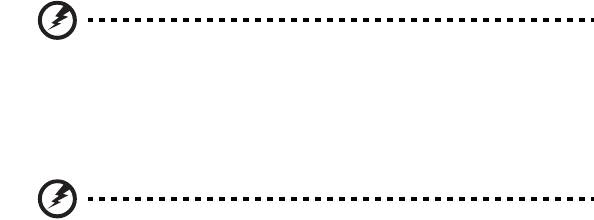
vii
Varning! Batterier kan explodera om de inte hanteras på riktigt
sätt. Ta inte isär dem eller släng dem i elden. Håll dem på avstånd
från barn. Följ lokala föreskrifter när du kasserar begagnade
batterier.
Driftmiljö
Varning! Av säkerhetsskäl bör du stänga av all utrustning för
trådlös och radiokommunikation när du använder din bärbara
dator i följande situationer. Några exempel på sådan utrustning
är: trådlöst nätverk (WLAN), Bluetooth och/eller 3G.
Kom ihåg att följa alla de särskilda bestämmelser som gäller i varje geografiskt
område, och stäng alltid av enheten där användning är förbjuden eller kan
medföra störningar eller fara. Använd bara enheten i normala driftpositioner.
Denna enhet uppfyller riktlinjerna för RF-exponering vid normal användning
samt när den och dess antenn finns på minst 1,5 cm avstånd från din kropp.
Antennen får inte innehålla metall och du ska placera enheten på ovannämnda
avstånd från kroppen. Anslutningen till nätverket måste vara av hög kvalitet för
att överföringen av datafiler eller meddelanden ska lyckas. I vissa fall kan
överföringen av datafiler eller meddelanden fördröjas till dess att anslutningen
är tillräckligt stark. Var noga med att observera ovannämnda säkerhetsavstånd
tills överföringen är klar. Vissa delar av datorn är magnetiska. Föremål av metall
kan dras till datorn och personer med hörapparat bör inte hålla datorn nära
örat när hörapparaten är isatt. Placera inte kreditkort eller andra magnetiska
lagringsmedier nära enheten eftersom informationen på dem kan bli raderad.
Medicinsk utrustning
All utrustning med radiosändare inklusive trådlösa telefoner kan förorsaka
funktionsstörningar hos otillräckligt skyddade medicinska apparater. Rådfråga
en läkare eller den medicinska apparatens tillverkare för att ta reda på om
apparaten är tillräckligt skyddad från extern RF-energi eller om du har andra
frågor. Stäng av enheten när du befinner dig på vårdinrättningar med skyltar
som uppmanar om detta. På sjukhus och andra vårdinrättningar kan det finnas
utrustning som är känslig för externa RF-överföringar.
Pacemaker. Pacemakertillverkare rekommenderar ett minsta säkerhetsavstånd
på 15,3 centimeter mellan apparater för trådlös överföring och en pacemaker
för att motverka risken för störningar av pacemakern. Dessa
rekommendationer stöds av oberoende forskning och stämmer med
rekommendationerna från organisationen Wireless Technology Research. Den
som har pacemaker bör tänka på följande:
• Håll alltid enheten på minst 15,3 centimeters avstånd från pacemakern.
• För inte enheten i närheten av pacemakern när datorn är på. Om du
misstänker störningar ska du stänga av datorn och flytta på den.
viii
Hörapparater. Vissa digitala trådlösa apparater kan förorsaka störningar i vissa
hörapparater. Kontakta din tjänsteleverantör om störningar uppstår.
Fordon
RF-signaler kan påverka felaktigt installerad eller otillräckligt skärmad
elektronik i motorfordon, t.ex. elektroniska insprutningssystem, elektroniska
antisladdsystem (ABS-bromsar), elektroniska farthållare och luftkuddar.
Kontakta fordonets/tilläggsutrustningens tillverkare eller en återförsäljare.
Endast behörig personal får utföra service på enheten eller montera den i en bil.
Felaktig montering eller service kan vara farligt och upphäva eventuella
garantier som enheten täcks av. Kontrollera regelbundet att all trådlös
utrustning i fordonet är korrekt monterad och fungerar. Förvara och bär inte
antändliga vätskor, gaser eller explosiva material i samma utrymme som
enheten, dess delar eller tillbehör. Den som använder ett fordon med
krockkuddar bör komma ihåg att krockkuddarna blåses upp hastigt och med stor
kraft. Placera inga föremål, inklusive installerad eller bärbar trådlös utrustning i
området ovanför krockkudden eller i krockkuddens utlösningszon. Felaktigt
installerad trådlös utrustning i fordonet när krockkudden löser ut kan förorsaka
allvarliga skador. Det är förbjudet att använda enheten under flygningar.
Stäng av enheten innan du går ombord på ett flygplan. Att använda trådlös
kommunikationsutrustning vid flygningar kan innebära fara för flygplanets
styrsystem, störa nätverket för trådlös telefoni och utgöra ett lagbrott.
Potentiellt explosiva miljöer
Stäng av enheten i områden med potentiellt explosiv miljö och följ alla skyltar
och instruktioner. Potentiellt explosiva miljöer omfattar områden där du i
normalfall får en uppmaning om att stänga av bilmotorn. Gnistor i sådana
områden kan orsaka explosion eller brand, vilket kan resultera i kroppsskador
och till och med dödsfall. Stäng av den bärbara datorn i närheten av
bensinpumpar på bensinstationer. Följ restriktioner angående användning av
radioutrustning i bränsledepåer, förvarings- och distributionsområden, kemiska
anläggningar eller där sprängningsarbeten påbår. Områden med potentiellt
explosiv miljö är ofta men inte alltid markerade. Det kan röra sig om under däck
på båtar, anläggningar för transport eller förvaring av kemikalier, fordon som
använder kondenserad petroleumgas (t.ex. propan eller butan) och områden
där luften innehåller kemikalier eller partiklar som fibrer, damm eller
metallpulver. Starta inte den bärbara datorn där användning av mobiltelefoner
är förbjuden eller där den kan orsaka störningar eller fara.
Nödsamtal
Varning! Du kan inte ringa nödsamtal med denna enhet. För nödsamtal måste
du använda en mobiltelefon eller annan typ av telefon.

ix
Instruktioner för kassering
Kasta inte den elektroniska enheten i soporna vid kassering. För att
minska föroreningarna och skydda vår gemensamma världsmiljö bör
du återvinna utrustningen. Mer information om elektrisk och
elektronisk avfallsutrustning (WEEE) finns på
www.acer-group.com/public/Sustainability/sustainability01.htm.
Råd angående kvicksilver
För projektorer med glödlampa inuti eller elektroniska produkter
som innehåller en icke-LED-bakgrundsupplyst LCD/CRT monitor eller
bildskärm: Lampan/lamporna i produkten innehåller kvicksilver och
måste återvinnas eller kasseras i enlighet med lokal, statlig eller
federal lagstiftning. Om du vill ha mer information kontaktar du
Electronic Industries Alliance på www.eiae.org. Besök www.lammprecycle.org
för information om hantering av lampavfall.
ENERGY STAR
Acers ENERGY STAR-märkta produkter hjälper dig att spara
pengar genom att minska energikostnaden och skydda miljön
utan att för den skull göra avkall på funktionalitet eller
prestanda. Acer är stolta över att kunna erbjuda våra kunder
märkta med symbolen ENERGY STAR.
Vad är ENERGY STAR?
Produkter som uppfyller kraven för ENERGY STAR-märkning använder mindre
energi och förhindrar utsläpp av växthusgaser genom att uppfylla stränga
riktlinjer för effektiv energianvändning som utarbetats av USA:s
miljömyndighet EPA. Acer är starkt engagerade i att erbjuda produkter och
tjänster över hela världen som hjälper våra kunder spara pengar och energi och
i att förbättra vår gemensamma miljö. Ju mer energi vi kan spara genom
effektivare energianvändning, desto mer kan vi minska mängden växthusgaser
och riskerna med klimatförändring. Mer information finns på
www.energystar.gov och www.energystar.gov/powermanagement.
Acers ENERGY STAR-märkta produkter: (bara för vissa modeller)
• Avger mindre värme och minskar både kylningsbehov och
klimatuppvärmningen.
• Försätts automatiskt i lägena “skärmvila” och “datorvila” efter
10 respektive 30 minuters inaktivitet.
• Tryck bara på valfri knapp på tangentbordet eller rör på musen så
vaknar datorn.
• Datorer sparar över 80 % energi när de är försatta i viloläge
ENERGY STAR är bara tillgängligt för vissa modeller och har certifieringsmärket
ENERGY STAR på handledsstödet.
ENERGY STAR och ENERGY STAR-märket är registrerade märken i USA.
x
Tips och information för komfortabel
användning
Datoranvändare kan drabbas av ansträngda ögon och huvudvärk efter
långvarig användning. Användare riskerar även fysiska skador efter många
timmars arbete framför en dator. Långa arbetsperioder, dålig hållning, dåliga
arbetsvanor, stress, olämpliga arbetsförhållanden, personlig hälsa och andra
faktorer ökar på ett betydande sätt risken för fysiska skador.
Felaktig datoranvändning kan leda till karpaltunnelsyndrom, tendonit,
tenosynovit eller andra muskuloskelettala rubbningar. Följande symptom kan
uppträda i händer, handleder, armar, axlar, nacke eller rygg:
• domningar eller en brännande eller stickande känsla
• värk eller ömhet
• smärta, svullnad eller en bultande känsla
• stelhet eller spändhet
• köld eller svaghet
Om du har dessa symptom eller andra återkommande eller ihållande obehag
och/eller smärta som hänför sig till datoranvändning kontaktar du en läkare
omedelbart och informerar ditt företags hälso- och säkerhetsavdelning.
I följande avsnitt finns tips om mer komfortabel datoranvändning.
Hitta en komfortabel arbetsställning
Hitta en bekväm arbetsställning genom att justera bildskärmens vinkel,
använda ett fotstöd eller höja sitthöjden för att uppnå mesta möjliga komfort.
Lägg märke till följande tips:
• avstå från att ha samma kroppsställning under lång tid
• undvik att sjunka framåt och/eller luta dig bakåt
• ställ dig upp och gå en sväng regelbundet för att ta bort påfrestningen på
benmusklerna
• ta korta pauser för att låta nacken och axlarna slappna av
• undvik att spänna musklerna eller rycka på axlarna
• placera en extern bildskärm, tangentbord och mus på rätt sätt och inom
bekvämt räckhåll
• om du tittar på bildskärmen mer än på dokument placerar du den mitt på
skrivbordet för att minimera påfrestningar på nacken
Sköt om din syn
Många timmar framför skärmen, användning av felaktiga glasögon eller
kontaktlinser, reflexer, för stark rumsbelysning, skärmar med dålig skärpa,
mycket små teckensnitt och skärmar med låg kontrast kan vara påfrestande
för ögonen. I följande avsnitt finns förslag om hur man minskar
ögonansträngningen.
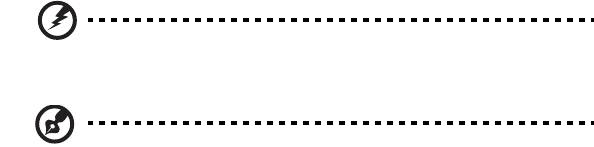
xi
Ögon
• Vila ögonen ofta.
• Ge dina ögon regelbundna pauser genom att titta bort från bildskärmen
och fokusera på en avlägsen punkt.
• Blinka ofta för att förhindra att ögonen blir uttorkade.
Bildskärm
• Håll bildskärmen ren.
• Håll huvudet på en högre nivå än bildskärmens övre kant så att ögonen ar
nedåtriktade när du tittar på bildskärmens mittpunkt.
• Justera bildskärmens ljusstyrka och/eller kontrast till en komfortabel nivå
för att texten ska gå lättare att läsa och för att få tydligare grafik.
• Eliminera reflexer och reflektering genom att:
• placera bildskärmen på ett sådant sätt att sidan är vänd mot fönstret
eller en ljuskälla
• minimera rummets ljus genom att använda gardiner, rullgardiner eller
persienner
• använda en arbetslampa
• ändra bildskärmens vinkel
• använda ett reflexfilter
• använda ett bländningsskydd, till exempel en kartongbit som sträcker
sig ut över bildskärmens övre, främre kant
• Undvika att justera bildskärmen så att betraktningsvinkeln inte är
behaglig.
• Undvik att titta på ljusa ljuskällor under en längre tidsperiod.
Utveckla goda arbetsvanor
Utveckla följande arbetsvanor för att göra datoranvändningen mer avslappnad
och produktiv:
• Ta korta pauser regelbundet och ofta.
• Gör stretchningsövningar.
• Andas frisk luft så ofta som möjligt.
• Motionera regelbundet och bibehåll en frisk kropp.
Varning! Vi rekommenderar inte att datorn används i en soffa
eller säng. Om det inte går att undvika bör du bara arbeta under
korta perioder, ta paus ofta och göra stretchningsövningar.
Obs: För ytterligare information, hänvisa till "Notis om säkerhet
och överensstämmelse med regelverk" på sidan 38.
xii
Välkommen!
Vi vill tacka för att du har valt en bärbar Acer-dator som kommer att uppfylla
dina krav på bärbar datorbehandling.
Registrera produkten
Vi rekommenderar att du registrerar datorn redan första gången du använder
den. På så sätt får du bland annat tillgång till följande förmåner:
• Snabbare service från vår specialutbildade kundtjänstpersonal
• Medlemskap i Acers användargemenskap: kampanjerbjudanden och
möjlighet att delta i kundenkäter
• Senaste nytt från Acer
Registrera dig redan nu - flera andra förmåner väntar!
Så här registrerar du dig
När du startar din bärbara eller stationära dator för första gången visas ett
fönster med en registreringsinbjudan. Fyll i de obligatoriska fälten och klicka på
Nästa. Det andra fönstret som visas innehåller valfria fält som hjälper oss att
anpassa vår kundservice till just dig.
Alternativt registreringssätt
Du kan även registrera din produkt genom att besöka Acers webbplats på:
http://registration.acer.com. Välj bara ditt land och följ sedan de enkla
anvisningarna.
När vi har mottagit produktregistreringen skickar vi en bekräftelse till dig via
e-post. E-postmeddelandet innehåller viktiga uppgifter som du bör förvara på
ett säkert ställe.
Dina handböcker
Vi har tagit fram en uppsättning guider som hjälp vid användning av din
bärbara Acer-dator:
Till att börja med finns instruktionsfoldern som hjälper dig komma igång med
installationen av datorn.
Den tryckta Användarguide för Aspire One-serien innehåller användbar
information som gäller alla modeller i Aspire One-produktsortimentet. Den
omfattar grundläggande ämnen som Acer eRecovery Management, användning
av tangentbordet, ljud, osv. Var medveten om att Allmän användarguide samt
AcerSystem User Guide som nämns nedan till följd av sin natur då och då
hänvisar till funktioner som bara finns i vissa av seriens modeller men inte
nödvändigtvis i den modell som du har köpt. Sådana förekomster markeras i
texten med "bara för vissa modeller".




